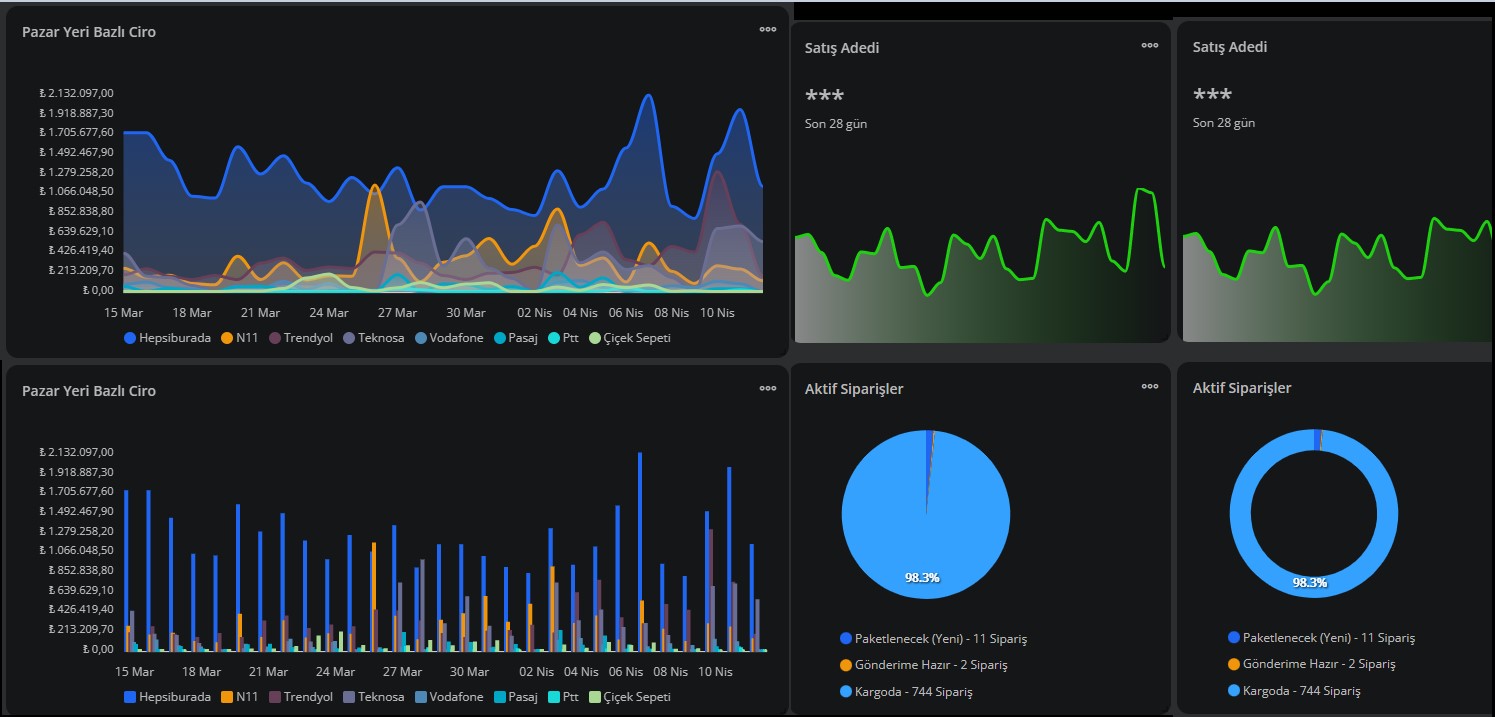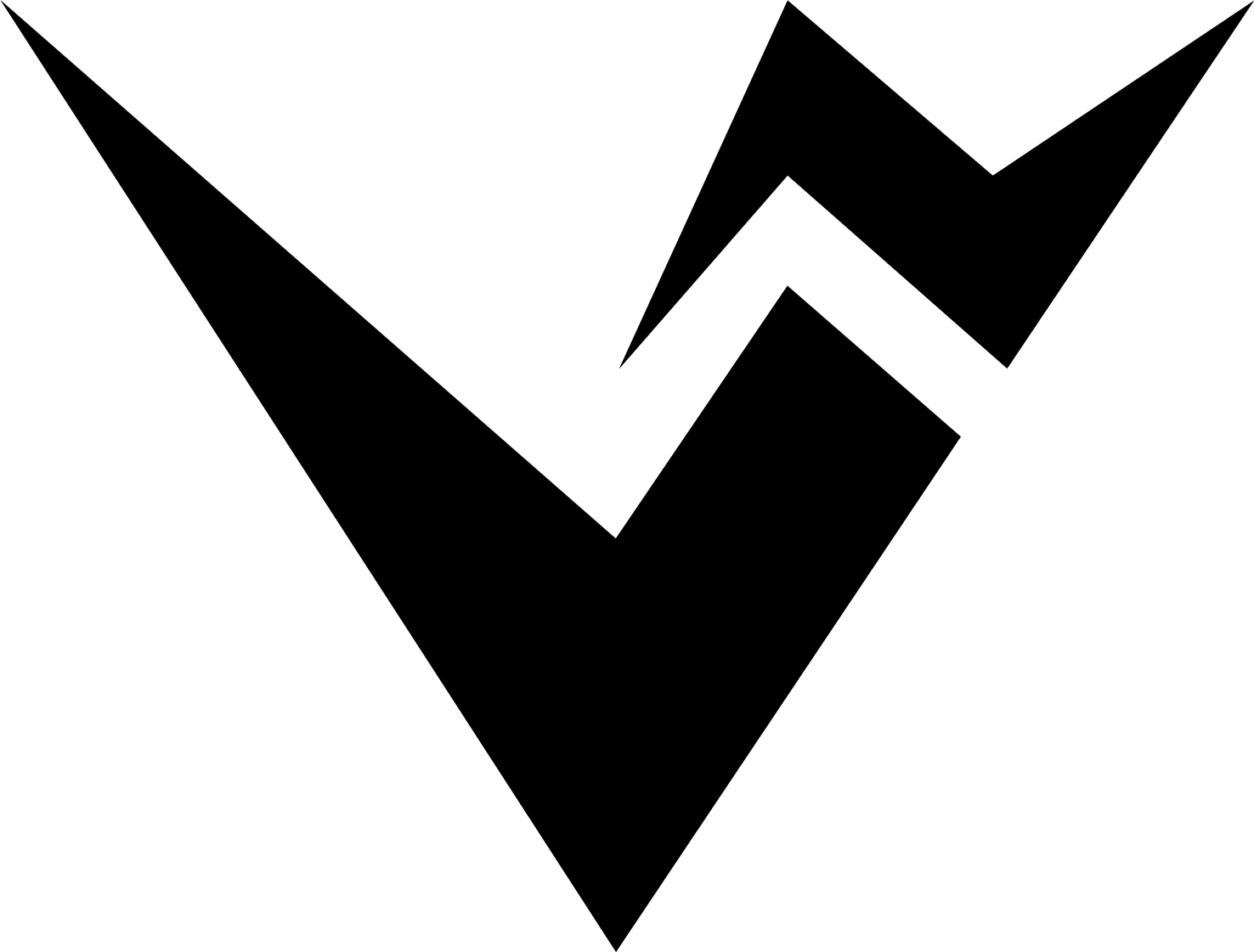Dashboard Nasıl Kullanılır?
Eda Özergene
Son Güncelleme 2 yıl önce
VaryantSoft panelinize giriş gerçekleştirdikten sonra default bir dashboard açılacaktır.
Eğer "Varsayılan" panonuzun üzerine yeni element eklemek isterseniz tek yapmanız gereken sağ üst kısımda yer alan "Düzenle" butonuna tıklayın. Yerlerini değiştirebilir, boyutlarını düzenleyebilirsiniz. İstediğiniz gibi şekillendirdikten sonra yapmanız gereken "Kaydet" butonuna tıklamak olacak.
Panelinizi yeni bir pano ekleyerek özelleştirmek içinse öncelikle "+Yeni Pano Ekle" butonuna tıklayın.
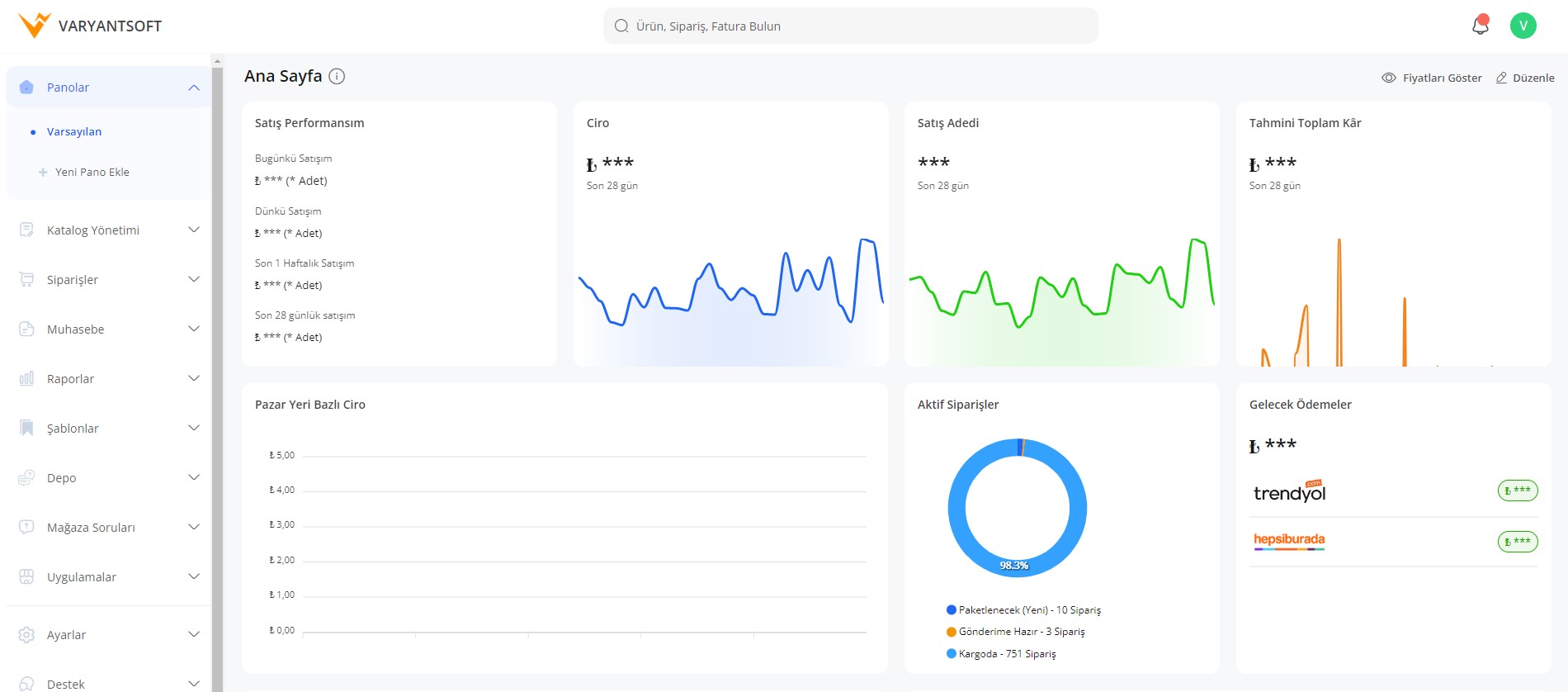
Açılan ekranda kendinize özel "Pano Adı" belirleyebilirsiniz. Aşağıda listelenen elementler arasından da panelinizde görmek, görüntülemek istediğiniz modülleri seçip sağ alt alanda "Seçenekleri Ekle" butonuna tıklayın.
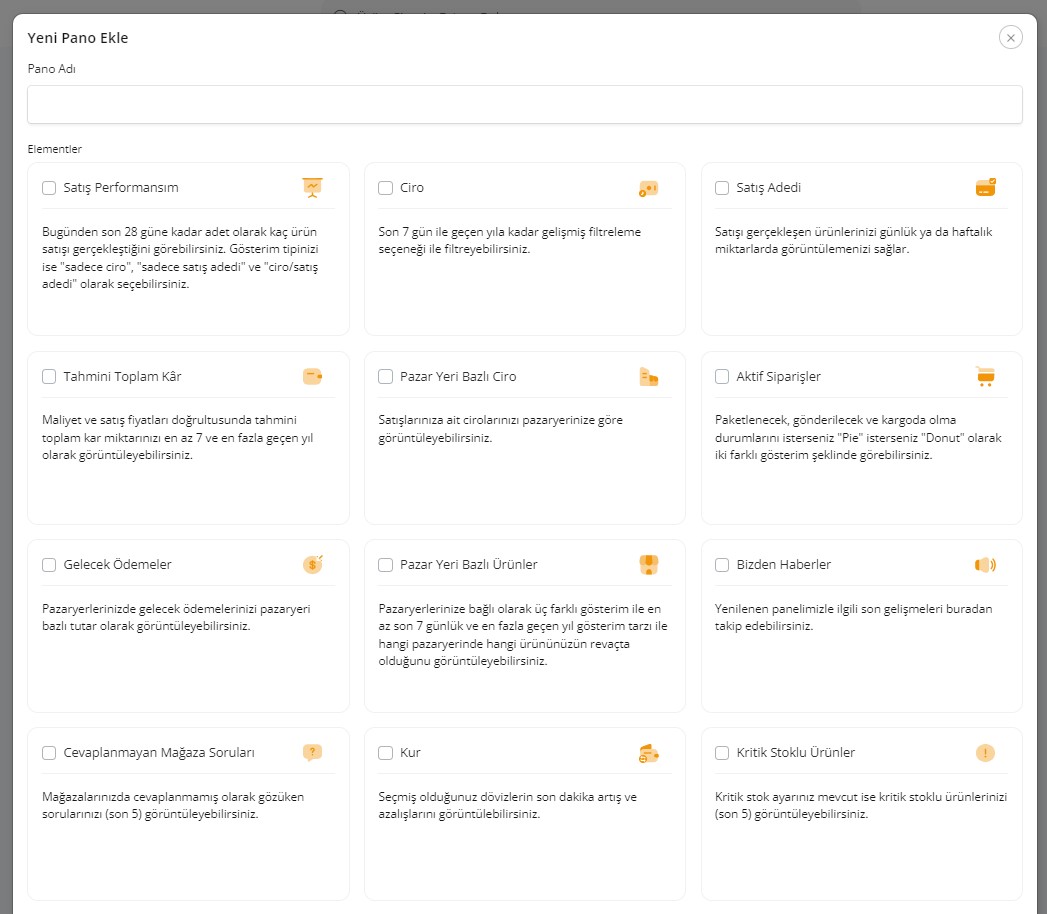
Biraz da elementlerin detaylarından bahsedelim. Sayısal veri içeren elementlerden örnek olarak "Satış Performansım" elementini inceleyelim. Sağ üst kısımda bulunan düzenle butonuna tıkladığınız zaman ilgili modülünüzün sağ üst kısmında "..." butonunu göreceksiniz. Butona tıkladığınız zaman ilgili elemente özel filtreleme ve görüntüleme seçenekleriyle özelleştirme işleminizi tamamlayabilirsiniz.
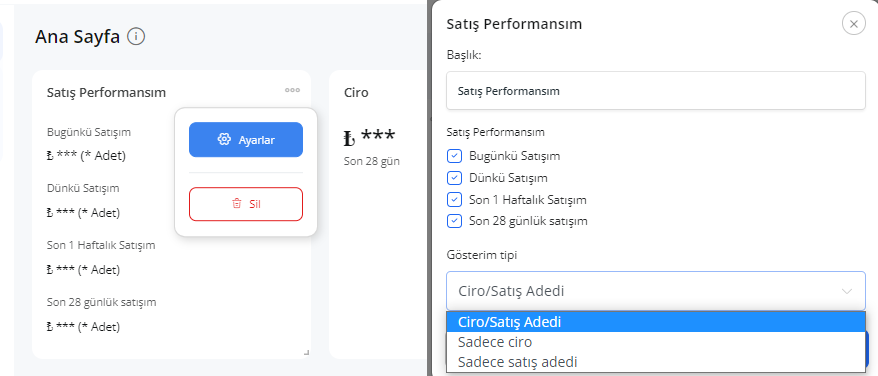
Grafik gösterimlerinde ilgili elementlerde isterseniz donut, pie, area, line ve bar gösterimlerini tercih ederek de görünüm değişikliği sağlayabilirsiniz. Aşağıda bazı elementlerimizi dark mode ile inceleyelim :)